夏新U5笔记本电脑性能如何?
13
2025-03-25
随着科技的不断进步,蓝牙耳机已成为许多人日常生活中不可或缺的配件。它们以其无线的便捷性和优良的音质特性受到广泛欢迎。如何将蓝牙耳机与笔记本电脑成功配对呢?本文将为您提供详细的步骤指导,帮助您轻松完成笔记本电脑连接蓝牙耳机的操作。
在开始连接之前,确保您的笔记本电脑具备蓝牙功能,并且蓝牙耳机处于可被发现的状态。若您的电脑没有内置蓝牙模块,您可以购买一个外接蓝牙适配器来实现这一功能。
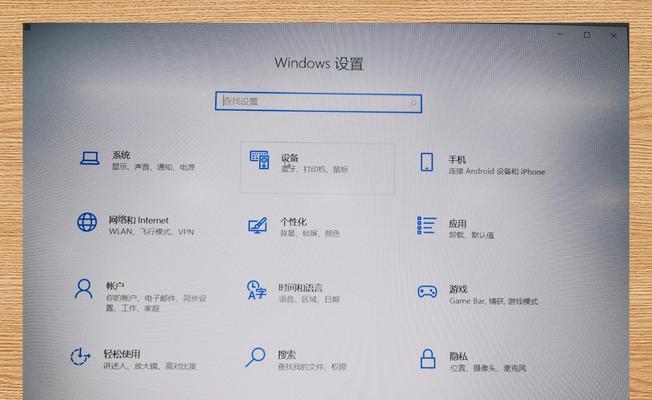
1.找到蓝牙设置:在Windows10或Windows11系统中,您可以通过点击屏幕右下角的通知区域,然后选择“所有设置”->“设备”->“蓝牙和其它设备”。在“蓝牙”选项中,打开蓝牙开关。
2.开启蓝牙:在Mac上,前往“系统偏好设置”->“蓝牙”,然后点击“打开蓝牙”。

1.阅读说明书:查看您的蓝牙耳机用户手册,了解如何将其置于配对模式。通常,这涉及到长按耳机上的某个按钮。
2.等待指示:耳机进入配对模式后,通常会发出指示音或指示灯闪烁。

1.点击搜索设备:在Windows系统中,选择“添加蓝牙或其它设备”,然后选择“蓝牙”。系统将开始搜索周围的蓝牙设备。
2.开始搜索:在Mac系统中,确保蓝牙已打开后,系统会自动搜索附近的蓝牙设备。
1.选择耳机:在搜索到的设备列表中找到您的蓝牙耳机型号,点击选择。
2.完成配对:电脑可能会要求输入配对密码,这通常是“0000”或“1234”,具体取决于耳机的型号。完成密码输入后,电脑会显示已连接到耳机。
1.播放音乐或视频:打开您喜欢的音乐或视频,检查声音是否通过蓝牙耳机正常输出。
2.确认通话功能:如需测试通话功能,可以尝试拨打电话或使用Skype等通讯软件进行通话。
问题:无法找到我的蓝牙耳机
解决方法:确保耳机处于正确的配对模式,并且没有其他设备正在连接它。同时,检查电脑的蓝牙功能是否已经打开,并且距离耳机不要太远。
问题:连接后声音断断续续
解决方法:这可能是信号干扰或距离过远导致的。尝试靠近耳机并关闭其他蓝牙设备,然后重新连接。
问题:配对成功但无声音输出
解决方法:检查声音输出设备设置是否已切换至蓝牙耳机。在Windows系统中,您可以右键点击任务栏右下角的音量图标,选择“打开声音设置”,然后在“输出”部分选择您的蓝牙耳机。
定期更新驱动程序:保持蓝牙驱动程序的最新状态可以避免许多兼容性问题。
维护电量:确保在使用前给蓝牙耳机充满电,以保证最佳性能。
了解快捷操作:许多蓝牙耳机有快捷操作功能,比如接听电话或控制音乐播放,熟悉这些操作可以提高使用效率。
通过以上步骤,您应该已经能够顺利地将您的蓝牙耳机与笔记本电脑连接。如果在连接过程中遇到问题,不妨再次检查每一步骤是否正确执行,并参考常见问题及解决方案部分。实践是检验真理的唯一标准,多尝试几次,您会越来越熟练。愿您享受无线音频带来的便利与乐趣!
版权声明:本文内容由互联网用户自发贡献,该文观点仅代表作者本人。本站仅提供信息存储空间服务,不拥有所有权,不承担相关法律责任。如发现本站有涉嫌抄袭侵权/违法违规的内容, 请发送邮件至 3561739510@qq.com 举报,一经查实,本站将立刻删除。